Si tiene un teléfono inteligente Realme y su computadora no puede reconocer el dispositivo a través de una conexión USB, probablemente significa que los controladores USB requeridos no están instalados correctamente o faltan. Y ahí es cuando necesita descargar Realme USB Driver e instalarlo manualmente
A continuación se proporciona la guía técnica para configurar el controlador USB, junto con el archivo de configuración y las instrucciones manuales para actualizar el controlador. Desde esta publicación, podrá descargar y actualizar el controlador USB para cualquier teléfono inteligente Realme en la plataforma Windows (Windows 11, Windows 10, Windows 8)
Descargar Companion PC USB Driver Para Sony Xperia Android
¿Por qué necesita un controlador USB para dispositivos Realme?
Los controladores USB son el conjunto de programas que le permiten comunicar su computadora con dispositivos Android mediante un cable USB. Es necesario transferir archivos del móvil a la PC, MTP, sincronizar datos e incluso mientras se trabaja en ADB o fastboot .
Actualmente, todos los dispositivos Android tienen sus propios controladores USB que pueden leer los dispositivos periféricos. No es necesario que lo descargues en tu teléfono. Pero en algún momento, es posible que su computadora no lea el controlador USB correctamente. En ese caso, debe realizar algunas acciones manuales en el Administrador de dispositivos.
Descarga E Instala Controlador USB Y El PC Suite Para BQ Aquaris E6
Descargar controladores USB Oppo Realme
A continuación, puede descargar el último controlador USB Oppo Realme para cualquier sistema operativo Windows. No se preocupe por la compatibilidad ya que el controlador dado es universal; funciona perfectamente en todos los teléfonos inteligentes Realme.
¿Cómo instalar los controladores USB de Realme en Windows?
El controlador USB para dispositivos Realme viene en formato .inf . Debe instalar manualmente los archivos usando el Administrador de dispositivos en su PC (de la misma manera que lo hacemos con los controladores USB de Google). Si no sabe cómo hacerlo, lea los pasos detallados que se detallan a continuación.
Paso 1: descargue el archivo ZIP del controlador USB dado en su computadora.
Paso 2: extraiga el archivo ZIP descargado en una ubicación de fácil acceso en su computadora (digamos escritorio) usando herramientas como 7-ZIP o WinRAR . La carpeta usb_driver extraída debe contener el archivo de información del software del controlador (android_winusb.inf) y otros archivos binarios, como se muestra a continuación:
Paso 3: Conecta tu dispositivo a la computadora usando un cable USB (preferiblemente el proporcionado por Realme).
- Debe habilitar el modo de depuración USB para conectar su teléfono Android a la computadora. ( Configuración > Acerca del teléfono > Número de compilación > Tócalo 7 veces para convertirte en desarrollador; Configuración > Opciones de desarrollador > Depuración de USB ).
- Si está trabajando con fastboot o ADB para realizar alguna acción como flashear TWRP, imágenes de arranque parcheadas o cualquier cosa en el cargador de arranque, asegúrese de ingresar al modo Fastboot mientras tanto.
Paso 4: navegue hasta el Panel de control en su computadora con Windows y abra el "Administrador de dispositivos". Alternativamente, presione las teclas WIN + R y ejecute el siguiente comando en el cuadro Ejecutar de Windows:
devmgmt.mscPaso 5: Haga clic derecho en el nombre del dispositivo Realme que conectó a través de USB y seleccione Actualizar software de controlador como se muestra a continuación:
Paso 6: Haga clic en Examinar y luego ubique la carpeta 'usb_driver' que extrajo anteriormente. Por ejemplo, el controlador USB Realme se encuentra en c:\users\saeedashif.
Paso 7: Haga clic en Siguiente para instalar el controlador.
Descarga E Instale Los Controladores USB Samsung Galaxy Enlaces De Descarga]
Recomendación
Una vez que se complete la instalación, reinicie su computadora y vuelva a conectar su teléfono Realme. Su dispositivo debe ser reconocido por la PC correctamente.
Ahora puede continuar, transferir archivos a través del modo MTP, usar ADB para depurar o ejecutar cualquier comando de arranque rápido para realizar ciertas acciones, como actualizar archivos de firmware y binarios personalizados.
¡Eso es todo! Si tiene alguna consulta, haga un comentario a continuación. Le responderemos lo antes posible.
Te ha resultado útil esta información? Tus comentarios nos ayudan a mejorar esta web
Si te ha gustado esta información, por favor apoya nuestro trabajo y este sitio web: compartir o comentar este artículo es un buen comienzo!. Para cualquier duda puedes dejarnos su comentario recibirás una respuesta lo mas rápido posible. Para contactar escríbenos a: nglt@nosgustalatecnologiayque.com
Puedes seguirnos en Twitter o unirse a nuestro Fan Page Facebook , Grupo Facebook, Instagram, Suscribirte a nuestro canal de You Tube para mantenerse actualizado sobre lo último en tecnología móvil e informática en general



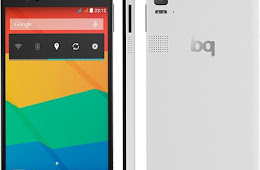



![Descarga e instale los controladores USB Samsung Galaxy Enlaces de Descarga] Descarga e instale los controladores USB Samsung Galaxy Enlaces de Descarga]](https://blogger.googleusercontent.com/img/a/AVvXsEiIUPFKfLSHRYGnEdIJgktnjWq8ViQVmjHl99dlscXi-MFrxp29ygPEX-tKwNVLvTkEXbiOaxykk7eqRfFqfHYcfXHHFaCV2Y4im0tVbFT3dMiQEWFLAlmMI-P_VZ7dg05YPiDFPZ8esEvQ21TYH3-OR2PZvtXmJ5TpZkeVgL7F6y0o_Rzyyd2ikx8_Sg=s72-w497-c-h149)










